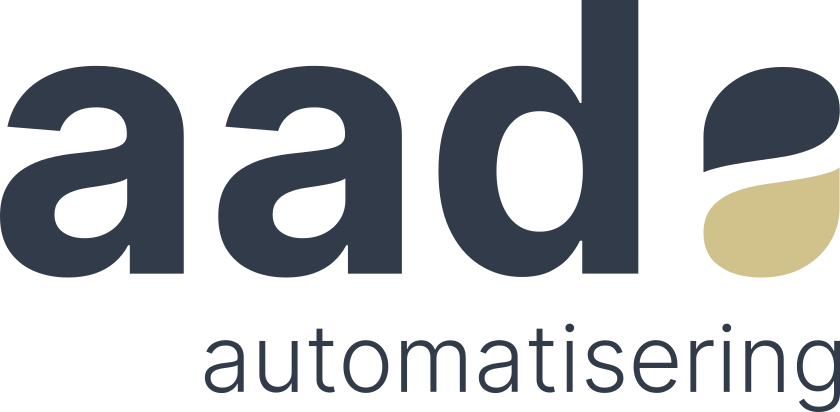Hoe kunnen we helpen?
Verbinden met draadloos beeldscherm
In dit artikel leggen we uit hoe je verbindt met een draadloos beeldscherm. Dit kan geïntegreerd zijn in het scherm zelf, maar ook door middel van een Microsoft Wireless Display Adapter.
Voor apparaten met Windows 11:
- Zorg ervoor dat je scherm aan staat, en op de juiste source staat. Waarschijnlijk zal er nu iets zoals “Verbinden met dit beeldscherm” staan op je scherm.
- Zorg ervoor dat je op de Wi-Fi werkt met je laptop.
- Druk op je laptop op Windows + K, je krijgt het volgende schermpje te zien in de rechteronderhoek.
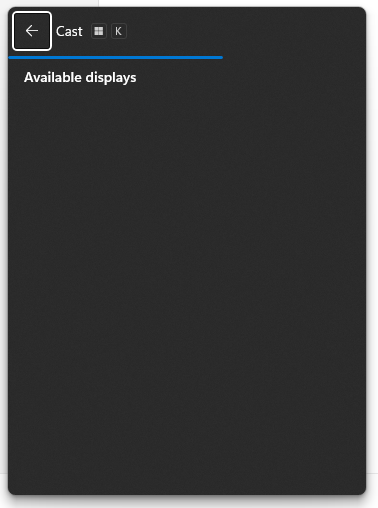
- In dit schermpje zal nu je draadloze beeldscherm verschijnen. Klik op het draadloze beeldscherm. Je laptop zal nu verbinding maken.
- Je kan met Windows + P kiezen hoe je scherm projecteert.
Voor apparaten met Windows 10:
- Zorg ervoor dat je scherm aan staat, en op de juiste source staat. Waarschijnlijk zal er nu iets zoals “Verbinden met dit beeldscherm” staan op je scherm.
- Zorg ervoor dat je op de Wi-Fi werkt met je laptop.
- Druk op je laptop op Windows + P, je krijgt het volgende schermpje te zien in de rechteronderhoek.
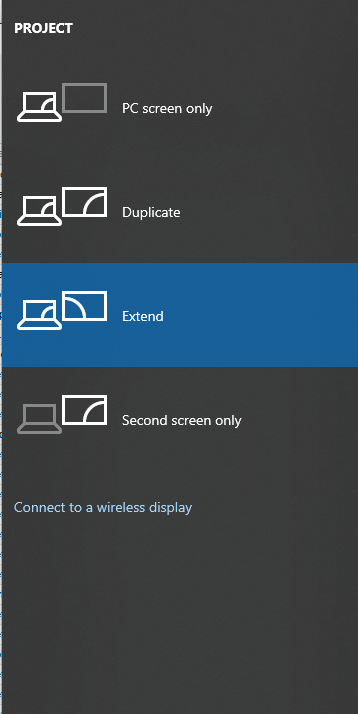
- Druk in dit scherm op de tekst “Verbinden met een draadloos beeldscherm”.
- In het volgende scherm zal je de verschillende draadloze beeldschermen zien. Kies hier het juiste beeldscherm, en maak verbinding.
- Met Windows + P kan je kiezen hoe je je scherm projecteert.